Aggiornamento iOS 26 bloccato in modalità di recupero
 Lorenzo Adomani
Lorenzo Adomani- Aggiornato 2025-09-12 a iOS 26
Oh no! Aggiornamento iOS 26 bloccato in modalità di recupero? Sicuramente è una grossa seccatura. Ma la buona notizia è che molto probabilmente non si tratta di un problema hardware, bensì di un intoppo a livello software. In genere, la colpa è di un bug durante il download o l’installazione dell’aggiornamento a mandare l’iPhone in tilt e farlo finire in modalità di recupero. Anche se può sembrare un disastro, ti assicuro che non sei il solo: è una situazione più comune di quanto immagini, e nella maggior parte dei casi esiste una soluzione semplice ed efficace.

- Parte 1. Aggiornamento iOS 26 bloccato in modalità di recupero? Le cause!
- Parte 2. Cosa fare se iPhone è bloccato in modalità di recupero.
- 1. Forza il riavvio dell’iPhone
- 2. Utilizza un Mac o PC per aggiornare o ripristinare (Perdita di dati)
- 3. UltFone iOS System Repair: soluzione sicura senza perdita di dati
- 4. Ripristina in modalità DFU (se tutto il resto fallisce)
- 5. Contatta l’assistenza Apple
- FAQ
Parte 1. Aggiornamento iOS 26 bloccato in modalità di recupero? Le cause!
Quando un iPhone si blocca in modalità di recupero durante o dopo l’installazione della beta di iOS 26, può essere davvero frustrante. Lo schermo mostra l’icona del computer con il cavo Lightning (o USB-C), segnalando che il dispositivo non riesce ad avviarsi normalmente. Ma cosa porta a questa situazione?
1. Bug nella versione beta
Le versioni beta, per loro natura, sono ancora in fase di sviluppo e test. Non sono sempre stabili e possono contenere bug significativi. Durante l’aggiornamento, anche un piccolo errore nel codice può interrompere il processo e costringere il sistema a entrare in modalità di recupero per proteggere i dati.
2. Download corrotto o incompleto
iPhone con iOS 26 bloccato in modalità di recupero? A volte il file dell’aggiornamento non si scarica correttamente. Se il pacchetto è danneggiato o incompleto, l’iPhone può fallire durante la fase di verifica o installazione, generando un errore critico che lo blocca.
3. Connessione instabile al computer o a Internet
Se stai aggiornando tramite un Mac o PC, una disconnessione accidentale del cavo, una porta USB difettosa, oppure un'interruzione della connessione Internet possono causare il fallimento dell’aggiornamento, forzando il dispositivo a entrare in modalità di recupero.
4. Memoria interna quasi piena
L’installazione di un nuovo sistema operativo richiede spazio libero per decomprimere e installare i file. Se l’iPhone ha poca memoria disponibile, l’aggiornamento a iOS 26 può bloccarsi a metà strada.
5. Interferenze di app o profili di configurazione
A volte, app non compatibili o profili di configurazione installati (ad esempio quelli usati per il beta testing aziendale) possono interferire con il processo di aggiornamento, causando conflitti che mandano il dispositivo in blocco.
Parte 2. Cosa fare se iPhone è bloccato in modalità di recupero.
Se il tuo iPhone è finito in modalità di recupero dopo aver tentato di installare la beta di iOS 26, niente panico: nella maggior parte dei casi il problema si risolve senza bisogno di assistenza tecnica. Vediamo insieme le principali soluzioni disponibili.
1. Forza il riavvio dell’iPhone
Spesso, un semplice riavvio forzato può bastare a uscire dalla modalità di recupero, soprattutto se si tratta di un blocco temporaneo.
Ecco come fare (per i modelli più recenti con Face ID):
1. Premi e rilascia rapidamente il tasto Volume Su
2. Premi e rilascia rapidamente il tasto Volume Giù
3. Tieni premuto il tasto laterale finché non compare il logo Apple
Se l’iPhone si riavvia normalmente, sei salvo! In caso contrario, passa al punto successivo.
2. Utilizza un Mac o PC per aggiornare o ripristinare (Perdita di dati)
Collega l’iPhone al computer con un cavo USB. Se usi un Mac con macOS Catalina o successivo, apri il Finder. Su PC o versioni precedenti di macOS, usa iTunes.
Apparirà un messaggio che indica che l’iPhone è in modalità di recupero. Ti verranno proposte due opzioni:
- Aggiorna: tenta di reinstallare iOS senza cancellare i dati.
- Ripristina: cancella completamente l’iPhone e reinstalla iOS.
Ti consiglio di provare prima con “Aggiorna” per salvare i tuoi dati. Se non funziona, dovrai procedere con “Ripristina”.
3. UltFone iOS System Repair: soluzione sicura senza perdita di dati
Se il tuo iPhone è bloccato in modalità di recupero con iOS 26, una valida alternativa è l’utilizzo di un software specializzato come UltFone iOS System Repair. Questo strumento è progettato proprio per risolvere gravi problemi di sistema, senza cancellare i tuoi dati.
Tra i principali vantaggi di UltFone:
- Riparazione standard per risolvere oltre 15 problemi più comuni senza perdita di dati.
- Supporto completo a iOS 26 e compatibilità con tutti i modelli di iPhone.
- Funzione di Downgrade che permette di tornare a una versione stabile di iOS senza cancellare nulla, cosa che iTunes non consente.
- Interfaccia semplice e intuitiva, adatta anche agli utenti meno esperti.
Ripara i bug di iOS 26 senza perdita di dati!
Passo 1. Scarica, installa e avvia UltFone SyStem Repair per macOS o Windows.
1. Collega l’iPhone con l’aggiornamento iOS 26 bloccato.
SCARICA GRATIS Per PC Download Sicuro SCARICA GRATIS Per Mac Download Sicuro ACQUISTA ORA ACQUISTA ORA Associalo, se richiesto.
2. Dall’interfaccia principale, clicca sul pulsante [Inizia].
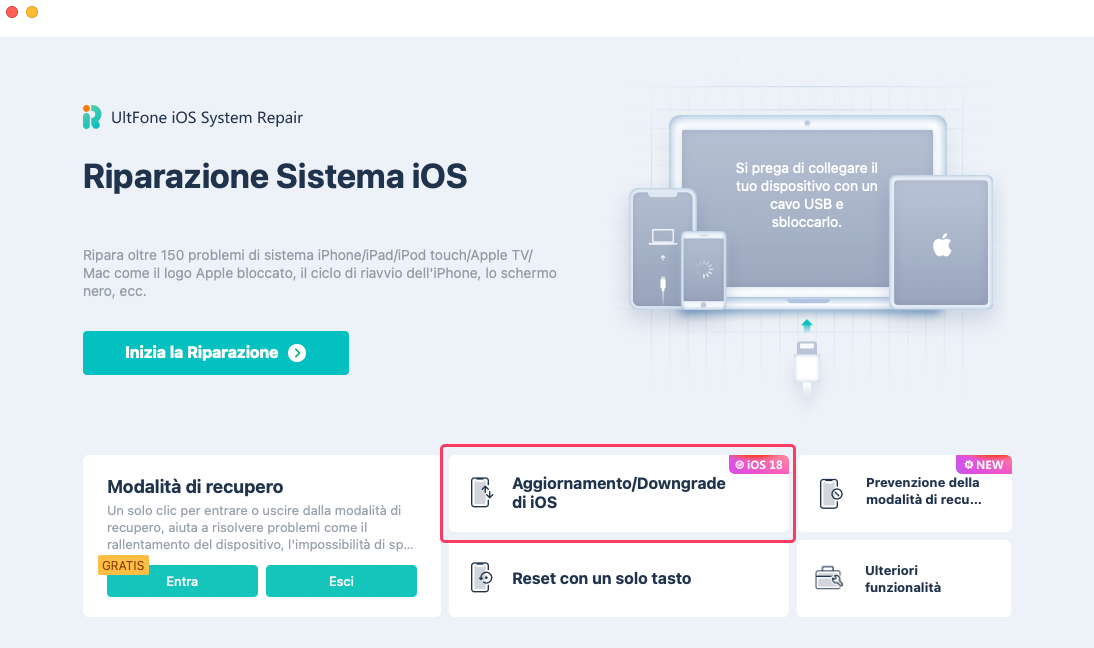
Passo 2. Dalla schermata successiva, clicca su [Ripara Ora].
Procedi lo stesso, anche se il problema specifico non è presente in elenco. L’intelligenza artificiale individuerà il bug in automatico.

Passo 3. Seleziona [Riparazione standard]
La riparazione standard corregge oltre 150 bug senza formattare iPhone.
La riparazione profonda è più efficace, ma potrebbe eliminare i dati.

Passo 4. Nella schermata successiva, scarica il firmware compatibile con la riparazione.
1. Clicca su [Scarica].
2. Se il download non fosse disponibile, clicca su “importare il firmware locale”.
3. Clicca di nuovo su [Riparazione Standard] per iniziare la scansione automatica. Dopo pochi minuti, i problemi di aggiornamento iOS 26 bloccato ed eventuali altri bug, saranno risolti.
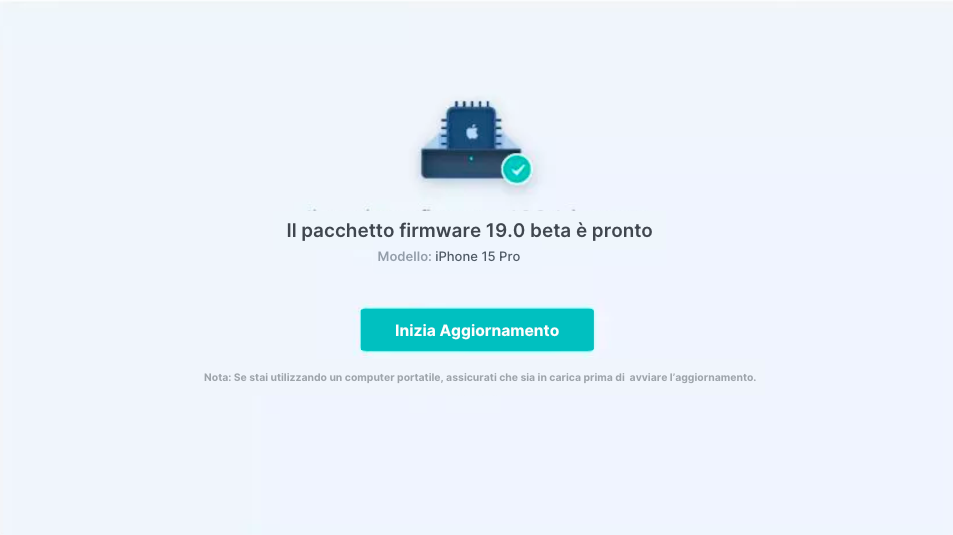
4. Ripristina in modalità DFU (se tutto il resto fallisce)
Se le soluzioni precedenti non hanno funzionato, e il tuo iPhone con iOS 18 beta è bloccato in modalità di recupero, puoi tentare con la modalità DFU, una modalità avanzata che permette di reinstallare completamente iOS, bypassando anche il bootloader. Attenzione: usare questa soluzione cancella tutti i dati dal dispositivo, quindi è bene provarla solo come ultima risorsa.
Come accedere alla modalità DFU sui modelli compatibili con iOS 26:
1. Collega l’iPhone al computer tramite cavo USB.
2. Premi e rilascia rapidamente il tastoVolume su.
3. Premi e rilascia rapidamente il tastoVolume giù.
4. Tieni premuto il tastolaterale finché lo schermo diventa nero.
5. Non appena lo schermo si spegne, tieni premuto anche il tastoVolume giù (insieme al tasto laterale) per 5 secondi.
6. Rilascia il tasto laterale macontinua a tenere premuto il tasto Volume giù per altri 10 secondi.
Se tutto è andato a buon fine:
- Lo schermo dell’iPhone rimarrà nero (se vedi il logo Apple o un cavo, non sei in DFU).
- Il computer rileverà un dispositivo in modalità di recupero avanzata.
- A questo punto puoi usare Finder o iTunes per ripristinare iOS da zero.

Se dopo aver provato tutte le opzioni l’iPhone continua a non rispondere, potrebbe esserci un problema più serio. In questo caso, è consigliabile contattare il supporto Apple o recarsi in un Apple Store per un’analisi più approfondita.
- Numero Verde:800 915 904 (attivo dal lunedì al venerdì, generalmente dalle 08:00 alle 19:45)
- Sito ufficiale del supporto Apple: https://support.apple.com/it-it Puoi accedere a guide, strumenti di diagnostica, chat con un operatore e prenotare assistenza.
- Apple Store o R-Sore: Italia Trova un centro assistenza autorizzato.
FAQ
D1. Posso uscire dalla modalità di recupero senza perdere i dati?
Sì, in molti casi è possibile utilizzare software come *UltFone iOS System Repair* per risolvere il *blocco iPhone in modalità di recupero* senza cancellare i dati. Questa soluzione è spesso più sicura rispetto al ripristino tramite iTunes o Finder, che invece cancella tutto.
D2. Come posso fare il downgrade da iOS 26 a iOS 18.5 senza perdere i dati?
Con *UltFone iOS System Repair* puoi effettuare il *downgrade da iOS 26* a una versione stabile come iOS 18.5 mantenendo intatti i tuoi dati personali. Il software offre una funzione specifica di downgrade che evita la perdita di informazioni, una procedura che non è supportata direttamente da iTunes o Finder.
D3. Cosa succede se il mio iPhone resta bloccato anche dopo aver provato tutte le soluzioni?
Se il dispositivo rimane bloccato anche dopo il riavvio forzato, il ripristino tramite software specializzati e la modalità DFU, è consigliabile contattare l’assistenza Apple o recarsi in un Apple Store per un controllo tecnico approfondito.
Conclusioni
Ritrovarsi con l’iPhone bloccato in modalità di recupero dopo l’aggiornamento a iOS 26 può essere davvero frustrante, soprattutto se si tratta del proprio unico telefono. La buona notizia, però è che, come abbiamo visto in questo articolo, esistono diverse soluzioni efficaci. Prima di optare per un ripristino completo che comporta la perdita dei dati, vale la pena tentare alternative meno drastiche, come il riavvio forzato o l’utilizzo di strumenti professionali come UltFone iOS System Repair, che consentono di riparare il sistema senza cancellare nulla. Se il problema persiste, il consiglio è di rivolgersi direttamente all’assistenza Apple per un supporto qualificato.

 Lorenzo Adomani
Lorenzo Adomani